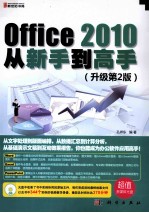
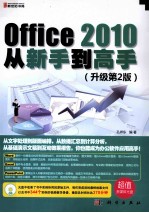
Office 2010从新手到高手 升级第2版PDF电子书下载
- 电子书积分:13 积分如何计算积分?
- 作 者:孔祥东编著
- 出 版 社:北京:科学出版社
- 出版年份:2012
- ISBN:9787030336927
- 页数:391 页
第1章 Office 2010快速入门 1
1.1初识Office 2010 2
1.2安装与启动Office 2010 3
1.2.1安装Office 2010 3
1.2.2启动与退出Office 2010 5
1.3设置Office 2010的操作环境 6
1.3.1设置快速访问工具栏 6
1.3.2自定义功能区 6
1.3.3使用Office 2010帮助功能 8
1.4Word、 Excel和PowerPoint使用中相似的操作 10
1.4.1新建Office文档 10
1.4.2打开Office文档 11
1.4.3保存Office文档 11
1.4.4另存为Office文档 12
1.4.5剪切、复制和粘贴 12
1.4.6撤销、恢复与重复操作 13
1.4.7调整窗口的显示比例 14
1.5过关练习 15
第2章 输入、编辑与设置文本 16
2.1在文档中输入与编辑内容 17
2.1.1输入中英文内容 17
2.1.2输入各类符号 17
2.1.3输入公式 18
2.1.4选择文本 19
2.2设置内容字体格式 21
2.2.1为内容设置基本格式 23
2.2.2设置字符边框和底纹 24
2.2.3突出显示文本 25
2.2.4设置文本效果 25
2.2.5设置字符间距 25
2.2.6制作首字下沉效果 26
2.2.7制作带圈字符 27
2.3设置段落格式 29
2.3.1选择段落对齐方式 30
2.3.2设置段落缩进 31
2.3.3设置段落间距与行间距 32
2.3.4添加项目符号 33
2.3.5添加编号 34
2.3.6使用多级列表 34
2.3.4过关练习 37
第3章 文档内容的图文混排 38
3.1插入图片 39
3.1.1插入文件中的图片 39
3.1.2插入剪贴画 39
3.1.3屏幕截图 40
3.2设置图片格式 41
3.2.1调整图片大小和位置 41
3.2.2旋转图片 42
3.2.3裁剪图片 43
3.2.4调整图片亮度和对比度 44
3.2.5为图片重新着色 45
3.2.6设置图片的艺术效果 45
3.2.7删除图片背景 46
3.2.8应用图片样式 46
3.2.9将图片转换为SmartArt图形 47
3.3使用艺术字 49
3.3.1插入艺术字 50
3.3.2设置艺术字格式 50
3.4绘制并设置形状 54
3.4.1绘制形状 54
3.4.2在形状中输入文字 54
3.4.3设置形状填充效果 55
3.4.4更改形状 55
3.4.5选择形状对齐方式 56
3.4.6应用形状样式 56
3.4.7组合多个形状 57
3.5使用文本框 59
3.5.1插入文本框 59
3.5.2设置文本框的内部边距与对齐方式 59
3.6创建并设置SmartArt图形 61
3.6.1插入SmartArt 图形 61
3.6.2在SmartArt图形中输入内容 62
3.6.3为SmartArt图形添加形状 62
3.6.4更改SmartArt布局 63
3.6.5应用Smart样式 63
3.7过关练习 66
第4章Word中的表格与图表 67
4.1创建表格 68
4.1.1通过对话框插入表格 68
4.1.2通过快速模板插入表格 69
4.1.3手动绘制表格 69
4.1.4将文本转换为表格 69
4.2选择表格元素 71
4.2.1选择表格中的单元格 71
4.2.2选择表格的行和列 72
4.2.3选择整个表格 72
4.3输入并设置文字 73
4.3.1在单元格中输入文本 73
4.3.2设置单元格中文本的对齐方式 74
4.3.3更改文字方向 74
4.3.4调整单元格边距 74
4.4调整表格结构 76
4.4.1插入与删除单元格 76
4.4.2插入与删除行和列 77
4.4.3合并与拆分单元格和表格 78
4.5设置表格尺寸和外观 79
4.5.1调整表格行高和列宽 79
4.5.2设置表格边框和底纹 80
4.5.3套用表格样式 81
4.5.4制作斜线表头 81
4.5.5设置多页表格标题行 82
4.6 Word表格数据处理 83
4.6.1计算表格中的数据 83
4.6.2对表格中的数据进行排序 84
4.7创建与编辑图表 85
4.7.1创建图表 85
4.7.2更改图表布局 86
4.7.3应用图表样式 86
4.8过关练习 87
第5章 文档的页面设置与打印输出 88
5.1插入页眉和页脚 89
5.1.1添加页眉和页脚 89
5.1.2设置页眉和页脚格式 90
5.1.3制作首页不同的页眉 90
5.1.4插入页码 91
5.1.5设置页码格式 91
5.2为文档分段 93
5.2.1强制分页文档 93
5.2.2设置分节 94
5.2.3为部分内容分栏 94
5.3设置文档页面 95
5.3.1选择纸张大小和方向 95
5.3.2设置页面边距 96
5.3.3设置页眉和页脚大小 96
5.4设置文档页面背景 96
5.4.1为文档设置背景颜色 97
5.4.2为文档设置页面边框 98
5.4.3设置水印效果 99
5.5 文档的打印预览与输出 101
5.5.1预览文档的打印效果 102
5.5.2打印文档 102
5.6过关练习 104
第6章Word的高效办公 105
6.1使用与设置样式 106
6.1.1使用内置的样式 106
6.1.2创建新样式 106
6.1.3修改与删除样式 108
6.1.4为样式指定快捷键 109
6.2使用与管理模板 110
6.2.1新建模板 110
6.2.2使用已有的模板 111
6.2.3管理模板中的样式 112
6.3查找功能的使用 112
6.3.1使用“导航”任务窗格搜索文本 112
6.3.2在“查找和替换”对话框中查找文本 113
6.3.3查找文本中某种格式 114
6.4替换文档中的内容 114
6.4.1替换文本的操作 115
6.4.2替换文本格式的应用 115
6.5高效浏览与快速定位文档 116
6.5.1在“导航”窗格中浏览长篇文档 117
6.5.2折分窗口 117
6.5.3并排查看两个文档的内容 118
6.6制作文档目录 118
6.6.1快速创建文档目录 118
6.6.2更新目录 119
6.7 转换文档中的文本内容 121
6.7.1简繁转换 121
6.7.2将中文内容翻译为英文 122
6.8对文档中的内容进行校对 122
6.8.1校对文档的拼写和语法 122
6.8.2对文档字数进行统计 123
6.9审阅文档 123
6.9.1在文档中插入批注 123
6.9.2编辑与删除批注 124
6.9.3修订文档内容 125
6.9.4审阅批注和修订 126
6.9.5接受与拒绝修订 127
6.10过关练习 129
第7章Excel 2010的基本操作 131
7.1认识工作簿、工作表与单元格 132
7.2工作表的操作 133
7.2.1选择工作表 133
7.2.2插入工作表 134
7.2.3移动和复制工作表 135
7.2.4重命名工作表 136
7.2.5设置工作表标签颜色 137
7.2.6隐藏和显示工作表 137
7.2.7拆分工作表窗口查看数据 138
7.2.8冻结窗口查看数据 139
7.3单元格的操作 141
7.3.1选择单元格 141
7.3.2插入与删除单元格 141
7.3.3合并单元格 142
7.4 工作表行和列的操作 143
7.4.1选择行和列 143
7.4.2插入行和列 144
7.4.3删除行和列 144
7.4.4调整行高与列宽 145
7.4.5隐藏或显示行和列 146
7.5 过关练习 148
第8章 工作表的数据输入与格式设置 149
8.1输入常规数据 150
8.1.1输入文本与数字 150
8.1.2输入日期与时间 151
8.1.3插入特殊符号 151
8.2快速输入数据 152
8.2.1快速输入相同的数据 152
8.2.2在不连续的单元格中输入相同数据 152
8.2.3快速输入序列数据 153
8.2.4通过对话框快速输入数据 153
8.2.5自定义填充序列 154
8.3设置数据有效性 155
8.4 设置工作表中的娄据格式 157
8.4.1设置数字格式 157
8.4.2设置数据对齐方式 158
8.4.3控制单元格内容的排列 158
8.4.4使用条件格式 158
8.5 美化工作表 162
8.5.1设置表格边框 162
8.5.2设置单元格填充效果 163
8.5.3应用内置单元格样式 164
8.5.4修改及合并单元格样式 164
8.5.5套用表格格式 165
8.5.6新建表格样式 166
8.5.7设置工作表背景 167
8.6过关练习 170
第9章 数据的保护、共享与打印 171
9.1保护与取消保护工作表 172
9.1.1保护工作表 172
9.1.2取消保护工作表 173
9.2保护部分单元格 174
9.2.1设置用户编辑区域 174
9.2.2保护部分单元格 176
9.3设置工作簿的安全性 177
9.3.1保护工作簿的结构 177
9.3.2加密Excel文档 178
9.4实现多人共同处理工作簿 178
9.4.1共享工作簿 178
9.4.2编辑共享工作簿 179
9.4.3删除正在编辑共享工作簿的用户 180
9.4.4停止工作簿的共享 181
9.5页面设置与输出数据 182
9.5.1选择纸张大小和方向 182
9.5.2设置页边距 183
9.5.3设置页眉和页脚 183
9.5.4设置打印区域 184
9.5.5更改打印比例 185
9.5.6设置打印标题 186
9.5.7打印预览工作表 186
9.5.8打印输出数据 187
9.6过关练习 188
第10章 使用公式与函数计算数据 189
10.1公式与函数简介 190
10.1.1认识公式 190
10.1.2运算符的优先级 190
10.1.3函数的结构 190
10.1.4公式产生的错误及解决方法 191
10.2单元格的引用方式 191
10.2.1 A1和R1C1引用 192
10.2.2相对引用单元格 193
10.2.3绝对引用单元格 193
10.2.4混合引用单元格 194
10.2.5不同位置上的引用 194
10.3定义名称 195
10.3.1定义单元格名称 195
10.3.2定义常量 196
10.3.3定义公式 197
10.3.4将名称用于公式 197
10.4公式和函数的输入与复制 198
10.4.1输入与修改公式 198
10.4.2在公式中插入函数 199
10.4.3复制公式 200
10.4.4使用嵌套函数 200
10.5常用运算函数的使用 202
10.5.1使用COUNTIF函数统计数据 202
10.5.2按条件求和的SUMIF函数 203
10.5.3计算最大值/最小值的MAX/MIN函数 205
10.5.4返回当前日期的TODAY函数 206
10.5.5计算年份的YEAR 函数 206
10.5.6查找指定数值的VLOOKUP/HLOOKUP函数 207
10.5.7计算每期还款额的PMT函数 208
10.6过关练习 210
第11章 分析与汇总工作表中的数据 211
11.1排序数据 212
11.1.1简单条件排序 212
11.1.2按多关键字排序数据 213
11.1.3自定义序列排序数据 214
11.2筛选数据 215
11.2.1使用自动筛选 216
11.2.2通过搜索查找筛选选项 216
11.2.3自定义筛选数据 217
11.2.4高级筛选数据 219
11.3 使用迷你图分析数据 221
11.3.1插入迷你图 221
11.3.2更改迷你图数据 221
11.3.3更改迷你图类型 222
11.3.4显示迷你图中不同的点 222
11.3.5设置迷你图样式 223
11.4对数据进行分类汇总 223
11.4.1创建数据分类汇总 224
11.4.2分级显示分类汇总数据 225
11.4.3创建嵌套分类汇总 226
11.4.4删除分类汇总 226
11.5合并计算数据 228
11.5.1按位置进行合并计算 229
11.5.2按分类进行合并计算 230
11.6 Excel的方案分析 232
11.6.1创建方案 232
11.6.2方案显示 234
11.6.3编辑方案 234
11.6.4创建方案摘要 235
11.7过关练习 236
第12章 使用图表分析数据 237
12.1创建图表 238
12.1.1根据数据创建图表 238
12.1.2更改图表大小 239
12.1.3更改图表类型 239
12.1.4更改图表数据源 240
12.2编辑图表内容 241
12.2.1更改图表布局 241
12.2.2编辑图表标题 242
12.2.3更改图例位置 242
12.2.4添加数据标签 243
12.2.5应用图表样式 243
12.3设置图表格式 246
12.3.1设置图表区图片填充 246
12.3.2设置绘图区渐变填充效果 246
12.3.3设置数据系列填充颜色 248
12.3.4更改数字坐标轴刻度 248
12.4添加趋势线和误差线 251
12.4.1添加趋势线 251
12.4.2添加误差线 252
12.5数据透视表与数据透视图 253
12.5.1创建数据透视表 253
12.5.2移动数据透视表中的字段 254
12.5.3隐藏和显示数据透视表中的明细数据 255
12.5.4更改报表中数据的汇总方式 255
12.5.5对数据透视表进行排序及筛选 256
12.5.6应用数据透视表样式 257
12.5.7设置数据透视表中的数字格式 257
12.5.8根据数据透视表创建数据透视图 258
12.5.9分析数据透视图中的数据 258
12.5.10美化数据透视图 259
12.6使用切片器分析数据 260
12.6.1在透视表中插入切片器 260
12.6.2通过切片器查看数据表中的数据 260
12.6.3美化切片器 261
12.7 过关练习 263
第13章 创建文本演示文稿 264
13.1认识PowerPoint 2010 265
13.2幻灯片的基本操作 265
13.2.1插入幻灯片 265
13.2.2更改幻灯片版式 266
13.2.3移动幻灯片 266
13.2.4复制幻灯片 267
13.2.5删除幻灯片 268
13.3输入演示文稿内容 268
13.3.1在幻灯片中输入文字 268
13.3.2输入各类符号 269
13.3.3输入日期和时间 269
13.4设置文本格式 271
13.4.1设置内容字体格式 272
13.4.2设置段落格式 272
13.4.3设置段落分栏 274
13.4.4更改文字方向 275
13.4.5添加项目符号和编号 276
13.4.6将文本直接转换为SmartArt图形 277
13.5过关练习 280
第14章演示文稿的安全、打包与打印 281
14.1保护演示文稿安全 282
14.1.1检查演示文稿 282
14.1.2为演示文稿添加标记 283
14.1.3为演示文稿加密 284
14.2打印演示文稿 286
14.2.1为幻灯片插入页眉和页脚 286
14.2.2设置幻灯片的页面 287
14.2.3预览及打印幻灯片 288
14.3共享演示文稿 293
14.3.1使用电子邮件发送演示文稿 293
14.3.2广播幻灯片 295
14.3.3将幻灯片创建为视频 297
14.3.4将演示文稿创建为PDF/XPS文档 298
14.3.5将演示文稿打包成CD 299
14.4过关练习 302
第15章 绘声绘色的演示文稿内容 303
15.1在幻灯片中使用图片与图形 304
15.1.1在幻灯片中插入图片 304
15.1.2更改图片外观形状 305
15.1.3应用图片样式 305
15.1.4排列图片 305
15.1.5使用形状和SmartArt图形 306
15.2 演示文稿中的表格与图表 310
15.2.1在幻灯片中插入表格 310
15.2.2在表格中输入内容 311
15.2.3调整表格结构 311
15.2.4套用表格样式 312
15.2.5插入图表 313
15.2.6编辑并设置图表格式 314
15.3在演示文稿中插入影音 316
15.3.1插入文件中的声音 317
15.3.2插入剪贴画中的声音 317
15.3.3使用录音 318
15.3.4设置声音播放效果 318
15.4在演示文稿中使用视频文件 319
15.4.1插入文件中的视频 319
15.4.2调整视频文件色彩 320
15.4.3更改视频文件的切换画面 321
15.4.4剪辑视频 321
15.4.5设置视频文件的淡化效果 322
15.4.6设置视频文件外观样式 323
15.5过关练习 325
第16章 演示文稿的动画设置与放映 327
16.1设置幻灯片的切换效果 328
16.1.1在幻灯片之间添加切换效果 328
16.1.2设置换片效果 328
16.1.3设置幻灯片间的切换音效、速度、换片方式 329
16.2为对象添加动画效果 330
16.2.1选择进入动画效果 330
16.2.2选择强调动画效果 331
16.2.3选择退出动画效果 331
16.2.4使用动作路径动画效果 331
16.3设置动画播放选项 332
16.3.1设置动画开始时间、方向、速度 332
16.3.2设置动画播放的声音效果 333
16.3.3设置动画播放的触发器 334
16.3.4调整多个动画播放的顺序 334
16.4创建交互式演示文稿 337
16.4.1超链接到同一演示文稿的其他幻灯片 337
16.4.2超链接到电子邮件 338
16.4.3更改和删除超链接 338
16.5 放映演示文稿 340
16.5.1设置放映方式 340
16.5.2使用排练计时 341
16.5.3设置自定义放映 342
16.6控制演示文稿的放映过程 343
16.6.1启动与退出幻灯片放映 344
16.6.2定位幻灯片 345
16.6.3使用墨迹对幻灯片进行标记 345
16.7过关练习 346
第17章高效制作统一风格的演示文稿 347
17.1使用幻灯片主题 348
17.1.1使用内置主题 348
17.1.2更改主题颜色 348
17.1.3更改主题字体 349
17.1.4更改主题效果 349
17.1.5设置幻灯片背景 350
17.1.6保存自定义主题效果 353
17.2使用幻灯片母版 354
17.2.1添加幻灯片母版和版式 355
17.2.2复制母版和版式 356
17.2.3重命名母版和版式 357
17.2.4 删除幻灯片母版和版式 358
17.2.5保留母版 359
17.3设计母版内容 359
17.3.1设置母版字体格式 360
17.3.2设置母版段落格式 360
17.3.3设计版式的布局 361
17.3.4设置版式的主题效果 362
17.3.5设置版式背景 363
17.3.6设置版式页面格式 363
17.4 创建与使用幻灯片模板 364
17.4.1创建幻灯片模板 364
17.4.2使用幻灯片模板 364
17.5过关练习 365
第18章融会贯通word、 Excel和PowerPoi nt 366
18.1 用word制作部门销售总结报告文档 367
18.1.1在总结报告中输入内容 367
18.1.2设置总结报告基本格式 368
18.1.3为总结报告应用样式 369
18.2用Excel制作部门销售业绩统计表 370
18.2.1创建部门销售业绩统计表 371
18.2.2设置销售业绩表中数据的格式 372
18.2.3使用迷你图分析销售数据 373
18.2.4美化销售业绩表格 374
18.2.5创建图表分析销售业绩 375
18.3PowerPoint制作年度总结会议 演示文稿 377
18.3.1将总结报告导入PowerPoint 377
18.3.2编辑总结报告内容 378
18.3.3导入销售业绩表 381
18.3.4设置总结报告放映动画 382
18.3.5排练计时放映总结会议演示文稿 383
18.3.6将“年度总结会议演示文稿”制作为视频 384
18.4保护与打印年度总结会议演示文稿 385
18.4.1保护总结会议内容 385
18.4.2打印总结会议内容 385
习题答案 388
- 《CINEMA 4D新手快速进阶实例教学 商迪》商迪 2020
- 《名师指导 小学生一句话日记 作文之星升级版》李继勇编著 2011
- 《室内设计看这本就够了 全彩升级版》陈根主编;吴迪副主编 2019
- 《新手养花从入门到精通》徐帮学编 2019
- 《Adobe Photoshop 新手快速进阶实例教学》王楠 2019
- 《篮球高手 巨星招数漫画解析》杨洪博,卫亮亮,马青编著;杨洪博绘图 2018
- 《心理学与生活系列 心理学与人性的弱点 全新升级版》徐佳九 2019
- 《小学生日常对话英语听力 林克妈妈的听力直通车 2 升级版》林克妈妈著 2017
- 《漫画新手启“萌” 萌少女素描技法教程》MCOO动漫编著 2018
- 《小牛顿动物生存高手 繁殖篇》小牛顿科学教育公司编辑团队 2018
- 《市政工程基础》杨岚编著 2009
- 《家畜百宝 猪、牛、羊、鸡的综合利用》山西省商业厅组织技术处编著 1959
- 《《道德经》200句》崇贤书院编著 2018
- 《高级英语阅读与听说教程》刘秀梅编著 2019
- 《计算机网络与通信基础》谢雨飞,田启川编著 2019
- 《看图自学吉他弹唱教程》陈飞编著 2019
- 《法语词汇认知联想记忆法》刘莲编著 2020
- 《培智学校义务教育实验教科书教师教学用书 生活适应 二年级 上》人民教育出版社,课程教材研究所,特殊教育课程教材研究中心编著 2019
- 《国家社科基金项目申报规范 技巧与案例 第3版 2020》文传浩,夏宇编著 2019
- 《流体力学》张扬军,彭杰,诸葛伟林编著 2019
- 《指向核心素养 北京十一学校名师教学设计 英语 七年级 上 配人教版》周志英总主编 2019
- 《《走近科学》精选丛书 中国UFO悬案调查》郭之文 2019
- 《北京生态环境保护》《北京环境保护丛书》编委会编著 2018
- 《中医骨伤科学》赵文海,张俐,温建民著 2017
- 《美国小学分级阅读 二级D 地球科学&物质科学》本书编委会 2016
- 《指向核心素养 北京十一学校名师教学设计 英语 九年级 上 配人教版》周志英总主编 2019
- 《强磁场下的基础科学问题》中国科学院编 2020
- 《小牛顿科学故事馆 进化论的故事》小牛顿科学教育公司编辑团队 2018
- 《小牛顿科学故事馆 医学的故事》小牛顿科学教育公司编辑团队 2018
- 《高等院校旅游专业系列教材 旅游企业岗位培训系列教材 新编北京导游英语》杨昆,鄢莉,谭明华 2019
